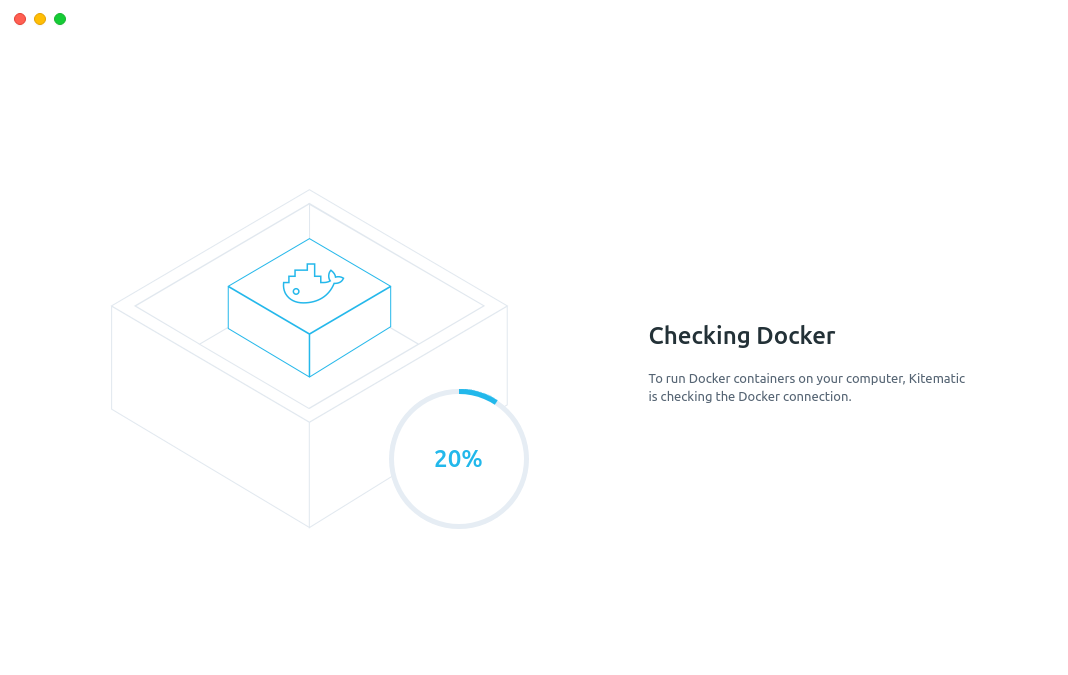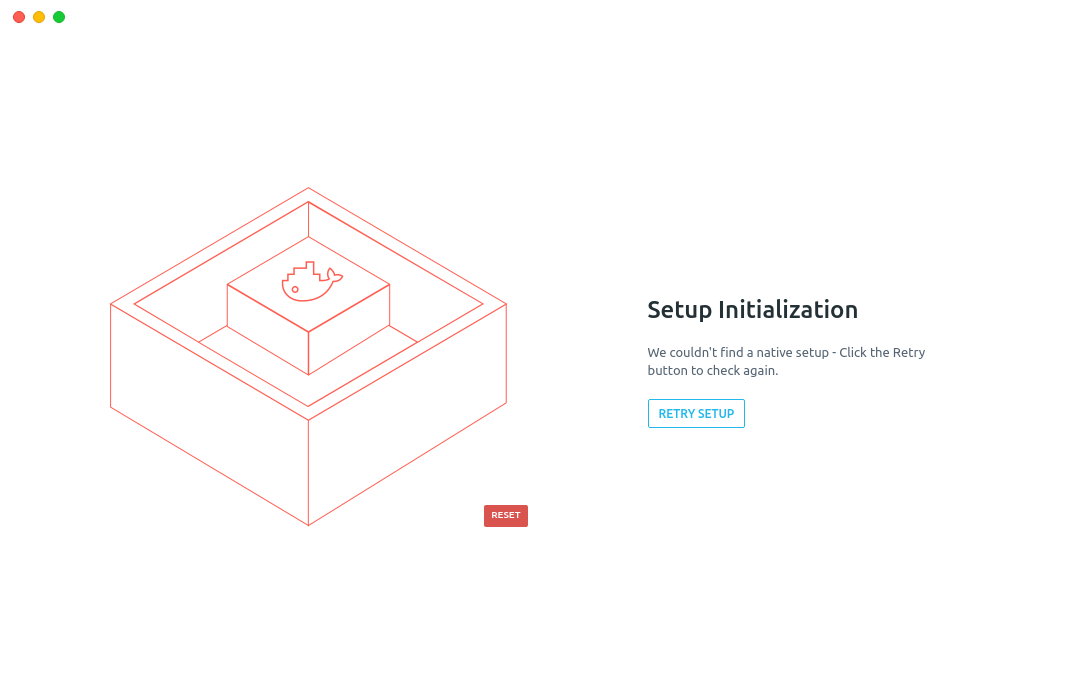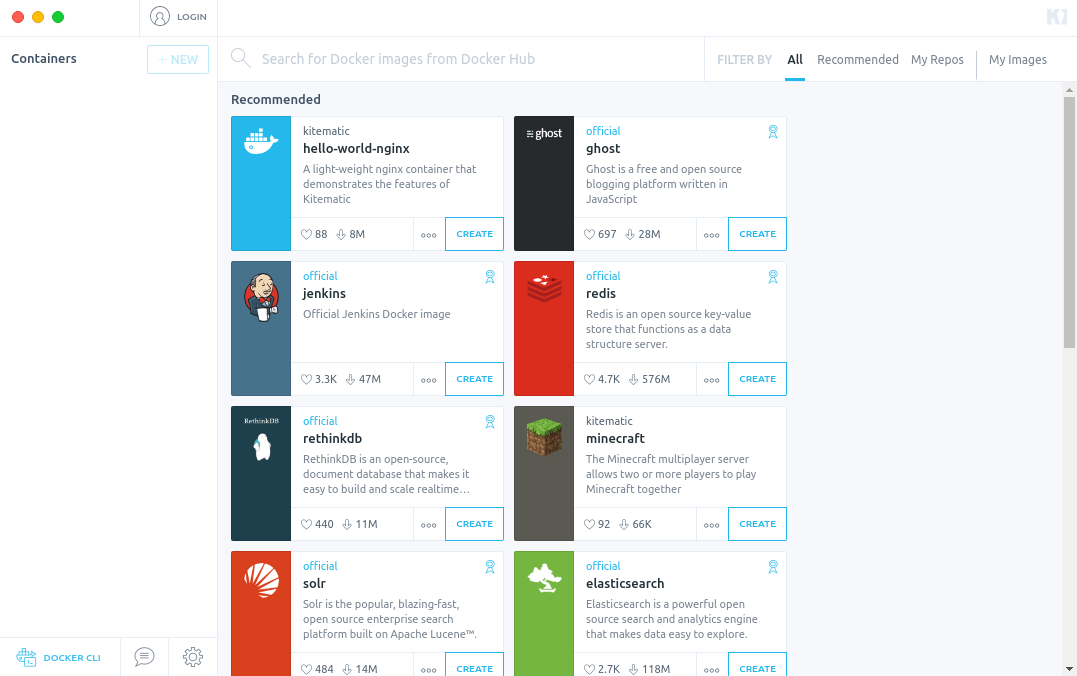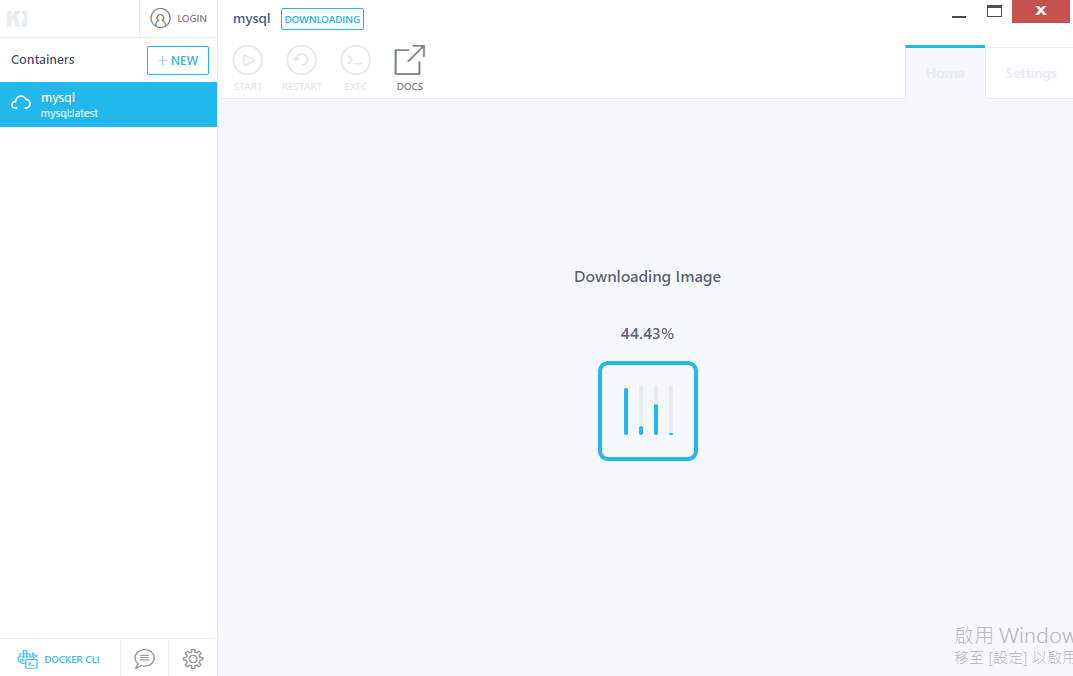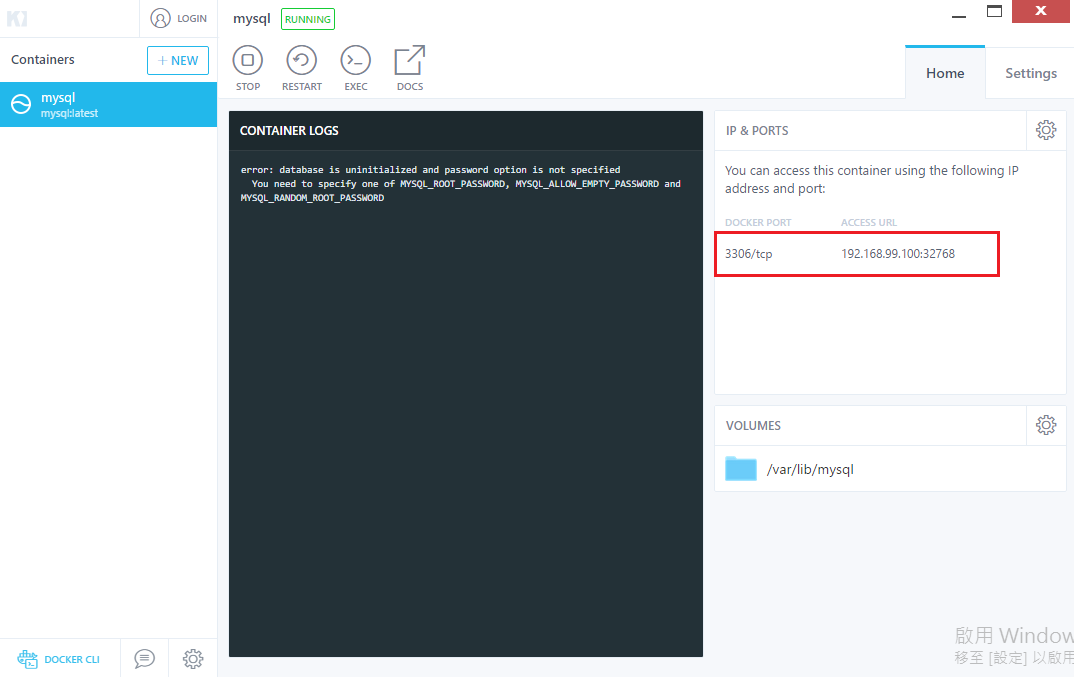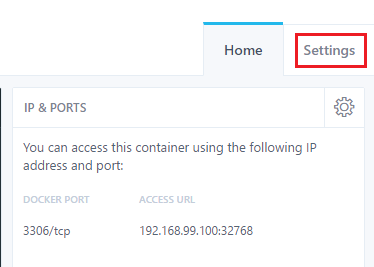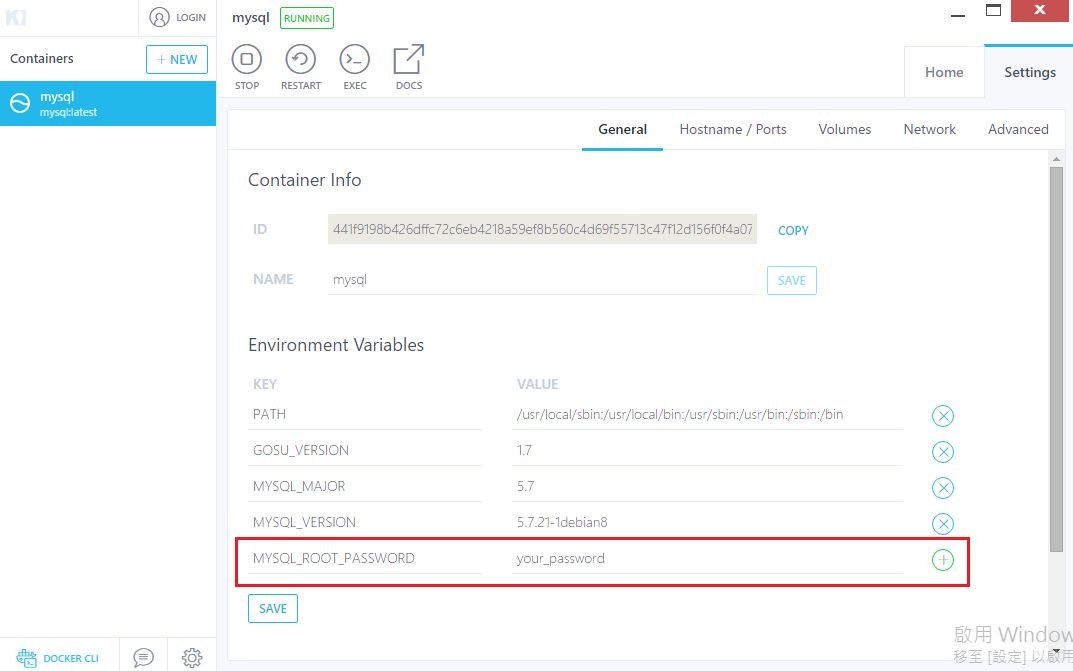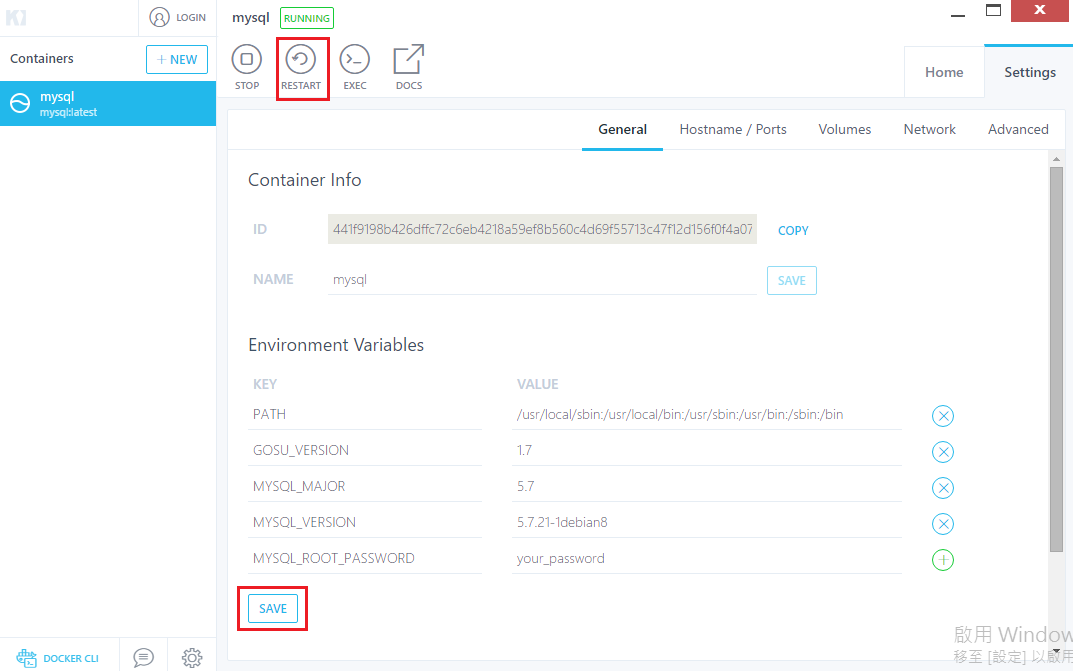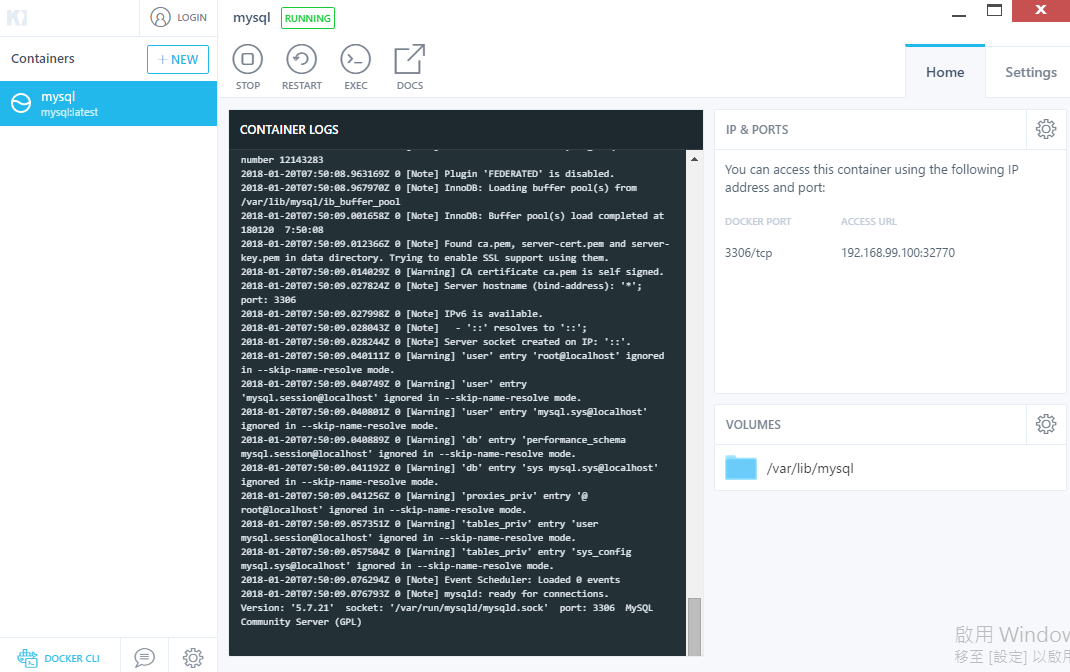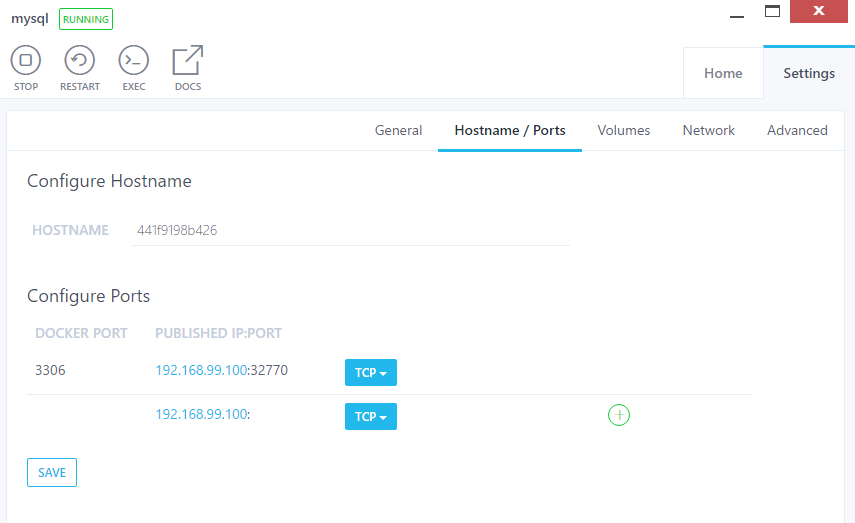Docker是一個很方便虛擬化的工具,比起傳統的Virtual Machine能夠更有效的使用資源,不過Docker使用上都是使用command進行操作,對於有些人可能不是很習慣使用commad操作,所以會使用介面化管理工具,而大部分介面化管理工具都是網頁版,本篇介紹一個視窗版介面化管理工具Kitematic。
軟體名稱: Kitematic
官方網站: https://kitematic.com/
原始碼: https://github.com/kitematic/kitematic
官方下載點: https://github.com/docker/kitematic/releases
※目前這個軟體在Mac OSX、Windows版已經被官方包進了Docker Toolbox (Linux環境目前沒有Docker Toolbox)
Windiws 安裝 Docker Toolbox : https://docs.docker.com/toolbox/toolbox_install_windows/
OSX安裝 Docker Toolbox : https://docs.docker.com/toolbox/toolbox_install_mac/
從上面下載點下載並安裝完 開啟會先檢查docker環境
假如docker沒有安裝或是此使用者沒有使用docker的權限 會顯示如下方圖片的失敗畫面
沒有安裝docker可以參考官方的安裝方式: https://docs.docker.com/engine/installation/
而假如是沒有權限 可以輸入指令來把此使用者加入docker使用權限中
sudo usermod -aG docker $USER
如果Docker能夠正常執行 則會顯示如下的畫面
可以依照自己習慣看是否要連結到Docker Hub的帳號 而假如沒有想要連結可以點右下的SKIP FOR NOW
接著會顯示有哪些docker image可以使用 這邊以Mysql做示範
在上面的搜尋框打上Mysql 下方就會顯示有哪些image有這關鍵字
對想要的Image按下Create就會自動下載Image
下載後會自動開啟container 而右邊會顯示mapping到的URL與port
而中間的黑色視窗會把terminal的資訊顯示出來
而這邊顯示 You need to specify one of MYSQL_ROOT_PASSWORD, MYSQL_ALLOW_EMPTY_PASSWORD and MYSQL_RANDOM_ROOT_PASSWORD
表示需要設定root的密碼 (MYSQL_ROOT_PASSWORD、MYSQL_ALLOW_EMPTY_PASSWORD或MYSQL_RANDOM_ROOT_PASSWORD選一個設定就可以)
可以點選右上方的Settings來進行設定
接著可以在中間的Environment Variables 加上所要的選項
(這邊使用MYSQL_ROOT_PASSWORD)
接著按下SAVE 並且點選上方的RESTART按鈕
接著Mysql就能夠正常啟動
而假如要設定Volumn或個人化port mapping也可以在setting頁面上設定